Editor de GIF animado: ferramentas de primeira linha para melhorar seus GIFs
Os GIFs geralmente são vistos em diferentes plataformas de mídia social e aplicativos de mensagens. É comumente usado para compartilhar seus sentimentos ou emoções sobre algo e usá-lo na seção de comentários, mensagens e postagens. GIFs são amplamente usados para entregar uma mensagem rapidamente, sem dizer nenhuma palavra. Se você usar GIFs como mensagem ou comentário, ele será facilmente compreendido por qualquer pessoa, pois apresenta exatamente o que você sente.
Você tem um GIF que deseja retocar e melhorar? Quando o seu GIF passar por um processo de edição, com certeza ficará melhor do que antes e agradará a quem o vir. E assim, este post fornecerá uma Editor de GIFs que você pode usar para editar seu GIF. Sem mais delongas, prossiga para as partes a seguir para conhecê-los.

- LISTA DE GUIAS
- Parte 1. Revisão do Software Editor GIF
- Parte 2. Melhores editores de GIF online
- Parte 3. Aplicativos de edição de GIF fáceis de usar
- Parte 4. Gráfico de comparação
- Parte 5. Perguntas frequentes sobre GIFs
Parte 1. Revisão do Software Editor GIF
Você terá uma experiência melhor usando um editor de desktop durante a edição. Você pode editar em uma tela mais ampla e controlar melhor as ferramentas de edição. Esta parte fornecerá um editor GIF que você pode acessar usando a área de trabalho do seu computador.
1. Conversor de vídeo ArkThinker final
Conversor de vídeo ArkThinker final é um programa de desktop com ferramentas e recursos de edição poderosos. Você não precisa ser um editor experiente para dominar o software, pois você pode manipulá-lo e navegar facilmente porque ele possui apenas uma interface amigável para iniciantes. Além disso, possui um recurso MV integrado que permite editar seu GIF. Possui temas prontos que você pode aplicar ao seu projeto. Também é possível girar seu GIF, cortar o tamanho do quadro, escolher a proporção de aspecto preferida e aumentar ou diminuir o zoom do GIF. Além disso, você pode adicionar um efeito primário como contraste, saturação, brilho e matiz ao seu GIF.
Este programa é sem dúvida um excelente editor de GIF em que você pode confiar, pois irá superar suas expectativas.
- Possui uma interface amigável
- Tem muitos temas prontos
- Tem um efeito básico e filtros
- É rápido de usar e não tem atraso
- Aproveite a versão paga para ter acesso completo
2. Tela para GIF
Screen To GIF é gratuito e pode ser acessado na área de trabalho do Windows, acessível para uso offline. Possui uma interface simples que facilita o uso. Este programa oferece três recursos úteis para o seu projeto: ele pode capturar sua tela, transmitir ao vivo de sua webcam ou quadro de desenho digital. Além disso, possui um editor integrado que permite editar GIFs. Este programa permite que você edite seu GIF antes de compartilhá-lo, pois possui recursos básicos que podem ajudá-lo a aprimorar sua criação. Ao editar seu GIF, selecione a área exata da tela que você prefere gravar e adicione o máximo de frames possível. Este editor de GIF animado permite criar e editar usando esboços, pressionamentos de teclas e muito mais. Além disso, permite adicionar texto, desenhos e imagens ao seu GIF.
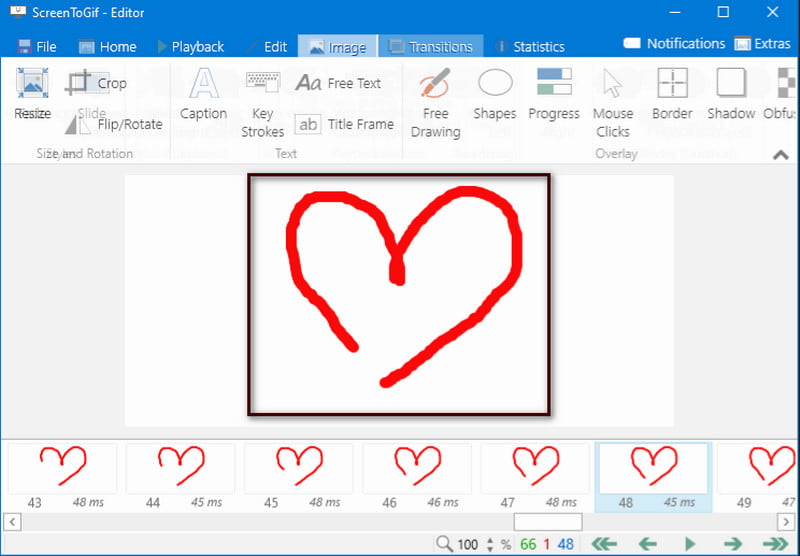
- É de uso gratuito
- Fácil de usar
- Possui um editor embutido
- Não aparece na lista de aplicativos ou no menu Iniciar
3. Gimp
Gimp é um programa de código aberto que pode ser baixado gratuitamente em seu site principal. Este programa é comumente usado para editar imagens estáticas e GIFs animados. Ele permite que você edite seu GIF animado em um processo fácil e rápido possível. A vantagem deste programa é que cada quadro possui uma camada separada que você pode ver no painel Camadas. Além disso, você pode ver a duração de cada quadro e se os quadros são combinados ou substituídos. Além disso, permite remover molduras e adicionar outra imagem, texto ou qualquer coisa que você queira incluir em seus GIFs. Além disso, permite cortar, girar e redimensionar. Este editor de GIF animado possui apenas recursos de edição básicos e limitados que são úteis para editar seu GIF.
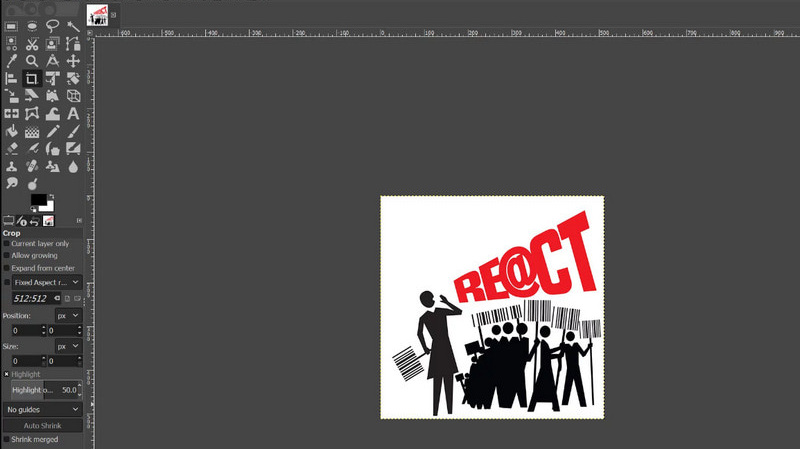
- O acesso é gratuito
- Possui uma interface intuitiva
- Ele pode editar cada camada do quadro
- Pode exportar em vários formatos
- Recursos limitados de edição de GIF
- Não é fácil cortar
Parte 2. Melhores editores de GIF online
Esta parte fornecerá ferramentas online que você pode acessar, das quais você não precisa baixar ou instalar nada em seu computador. Se você preferir editar seu GIF usando um editor de GIF online, prossiga para as seguintes ferramentas online.
1. Kapwing
Kapwing é uma ferramenta baseada na web que você pode acessar online. Esta ferramenta online é complexa, um editor de imagens e vídeos e possui inúmeras ferramentas e recursos de edição. Além disso, possui um criador de GIF integrado que permite criar e editar seu GIF. Você pode criar GIFs do Youtube ou usar suas fotos em segundos usando esta ferramenta online. Você pode adicionar animações, imagens, filtros, texto e transições ao editar seu GIF. Além disso, você pode cortar, girar e ajustar a velocidade de cada quadro incluído no seu GIF. O bom disso online é que ele oferece inúmeras animações de texto e efeitos especiais que você pode aplicar ao seu GIF. Este editor de GIF online irá ajudá-lo a criar e editar seu GIF.
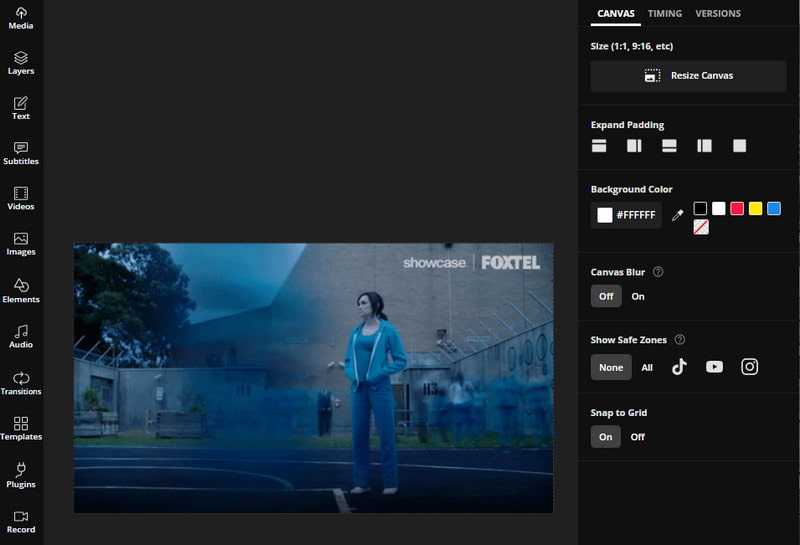
- Está acessível on-line
- Não há necessidade de baixar e instalar nada
- Nenhum anúncio sendo exibido na tela
- Possui um criador de GIF integrado
- Possui muitas ferramentas de edição
- É muito complexo para iniciantes
- Requer que você faça login em sua conta
2. VEED.IO
Outra ferramenta online que você pode usar para editar seu GIF é VEED.IO. Possui uma interface super simples e fácil de navegar, seja você um iniciante ou um editor experiente. Ele fornece ferramentas e recursos de edição básicos a avançados. É perfeito para iniciantes que não querem perder muito tempo editando. Esta plataforma de edição baseada em navegador pode converter, criar e editar GIFs. Você pode transformar seu GIF em uma saída mais refinada em algumas etapas. Ele permite adicionar texto e efeitos, dividir, acelerar e desacelerar seu projeto. Além disso, você pode adicionar legendas e emojis e cortar as pontas do seu GIF se ele for muito longo. Esta ferramenta online é simples, por isso é claro como usá-la e como funciona.
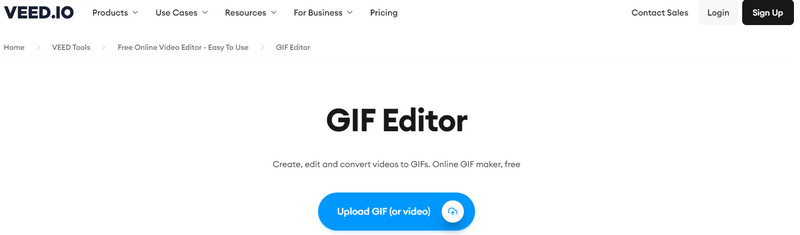
- É simples de usar
- É gratuito e acessível online
- Não exige que você faça login em sua conta
- Internet rápida é necessária
- Demora para carregar
Parte 3. Aplicativos de edição de GIF fáceis de usar
1. Criador de GIF, Editor de GIF
GIF Maker e Editor é um aplicativo gratuito de criação de GIF que permite criar GIFs animados em um procedimento fácil e rápido. Este aplicativo possui uma interface amigável para iniciantes, fácil de controlar e navegar. Além disso, fornece ferramentas e recursos úteis para o seu processo de edição. Levará apenas alguns minutos para aprimorar e retocar seu GIF. Este aplicativo possui recursos integrados exclusivamente para GIFs, como Editar GIF, Imagens ➡ GIF, Câmera ➡ GIF, Edição rápida de GIF e muito mais. Se quiser editar seu GIF, vá direto para Edição rápida de GIF e, a partir daí, você pode adicionar texto, efeitos, adesivos e muito mais à sua criação.
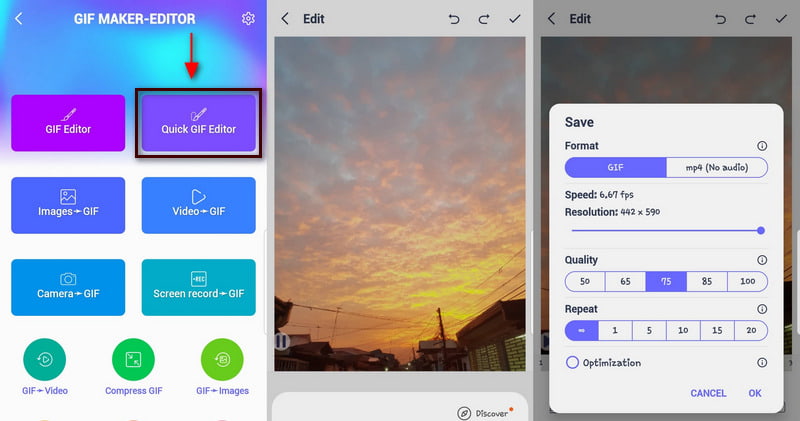
- Possui um editor GIF integrado
- Possui muitas ferramentas de edição
- Não exige que você faça login em sua conta
- Há anúncios com spam aparecendo na tela
2. Giphy
Outro aplicativo que você pode usar para editar seu GIF é o Giphy. Este aplicativo possui vários GIFs gratuitos que você pode localizar na opção de biblioteca. Este editor GIF permite cortar, adicionar texto e filtrar seu GIF. Se você cortar o GIF, a saída será menor. E se você adicionar texto ou adesivo e aplicar efeito, a saída ficará maior. Além disso, você pode alterar a direção de reprodução do GIF. Você pode retroceder ou reproduzir de trás para frente. O Giphy não permite editar diretamente GIFs encontrados apenas na opção de biblioteca. Antes de editar o GIF, você deve salvá-lo na galeria do seu telefone. Quando você edita seu GIF neste aplicativo, nenhuma marca d'água será apresentada nele. Não importa onde você conseguiu o GIF; o que importa é que você esteja seguro para usá-lo em qualquer lugar.
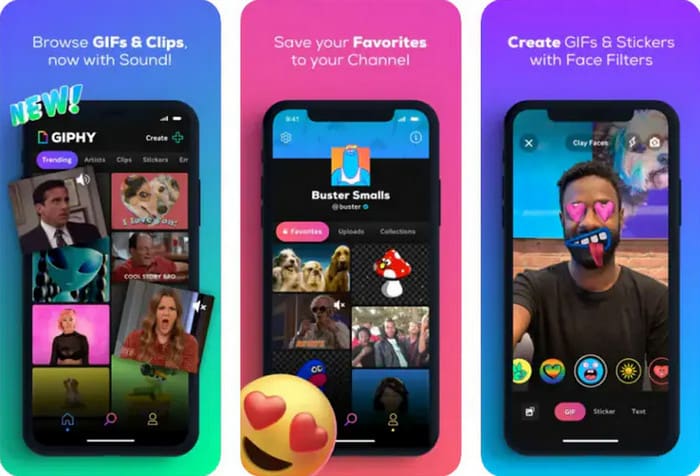
- Possui uma opção de biblioteca que consiste em vários GIFs
- Melhora excelentemente o GIF
- Não permite desabilitar o loop
- Requer que você faça login ou se inscreva
Parte 4. Gráfico de comparação
| Características principais | Capacidade de edição | Interface amigável para iniciantes | Plataforma |
|---|---|---|---|
| Conversor de vídeo ArkThinker final | ✔ | ✔ | Programas |
| Tela para GIF | ✔ | ✔ | Programas |
| GIMP | ✔ | ✖ | Programas |
| Kapwing | ✔ | ✖ | Navegador |
| VEED.IO | ✔ | ✔ | Navegador |
| Criador e editor de GIF | ✔ | ✔ | Aplicativo |
| Giphy | ✔ | ✔ | Aplicativo |
Parte 5. Perguntas frequentes sobre GIFs
Quais são as vantagens de usar o editor GIF?
Uma das principais vantagens de usar GIFs animados é o tamanho, pois é menor em comparação com outros formatos de arquivo. O GIF é pequeno, por isso carrega mais rápido sem perder a qualidade.
Quais são as limitações do formato de arquivo GIF?
GIF é um formato de arquivo pequeno com 256 cores, por isso parecerá desfocado, pois tem apenas uma resolução baixa.
Por que meu GIF está atrasado?
Seu GIF está carregando muito lentamente porque contém muitos frames, o que causa atraso.
Qual é o principal benefício do uso de GIFs em conteúdo social?
GIFs são comumente usados para interagir com seu público e, ao mesmo tempo, chamar sua atenção. Se você dirige uma empresa, seria fácil transmitir a mensagem da sua marca em segundos usando um GIF.
Conclusão
Se é a primeira vez que edita GIFs, com certeza você irá procurar uma ferramenta que ofereça mais opções de edição. Esta postagem fornece ferramentas que você pode acessar online e offline usando seu desktop e telefone celular. Depende de você qual ferramenta usará para editar seu GIF. Comece a aprender como editar um GIF usando as ferramentas fornecidas acima.
O que você acha deste post? Clique para avaliar esta postagem.
Excelente
Avaliação: 4.9 / 5 (com base em 362 votos)
Encontre mais soluções
Guia abrangente para desacelerar ou acelerar GIF animado Ezgif Resize – Ezgif Video Crop e Melhor Alternativa Ezgif Aplicativo de filtro GIF confiável para aprimorar seu GIF [6 Ferramentas] Como definir uma mudança de loop GIF e reproduzi-lo para sempre Métodos para adicionar marca d'água ao GIF e remover marca d'água do GIF Os 6 principais cortadores de vídeo online para remover quadros indesejadosArtigos relativos
- Editar imagem
- Adicione música ao GIF: incorpore música ao seu GIF após a conversão
- GIF Resizer: ferramentas definitivas para redimensionar seu GIF animado
- [6 Ferramentas] Como definir uma mudança de loop GIF e reproduzi-lo para sempre
- Cortador de GIF: como cortar GIF com métodos fáceis e rápidos
- Diretrizes fáceis sobre como cortar um vídeo no Snapchat
- Maneiras mais fáceis de encurtar um vídeo em diferentes dispositivos
- 3 maneiras de adicionar texto ao vídeo usando ferramentas online e offline
- Métodos para adicionar marca d'água ao GIF e remover marca d'água do GIF
- Como criar um filtro do Instagram usando ferramentas excelentes
- Maneiras fáceis de adicionar fotos em vídeos online e offline



